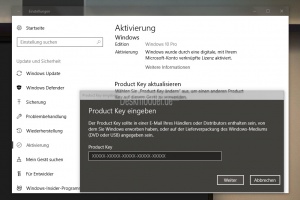Windows 10 auf eine andere Version ändern Home Pro Education Enterprise
Es gibt immer wieder die Situation, dass man zum Beispiel von der Windows 10 Home auf die Pro oder andere Versionen von Windows 10 wechseln möchte, ohne neu zu installieren. Microsoft gibt hier verschiedene Möglichkeiten vor, damit man dies machen kann. Hier gibt es die Variante über die Eingabe des Windows Keys, über den Kauf im Microsoft Store oder über die Eingabeaufforderung.
Je nach Version bietet Microsoft eine oder alle Varianten an. Wir zeigen euch wie ihr schnell auf eine andere Version wechseln könnt. Wichtig hier ist: Wer eine N-Version, also ohne Media Player etc. hat, kann zwar auch wechseln, aber eben auch nur in eine N-Version.
Auch ein Downgrade auf eine niedrige ist möglich. Also von einer Enterprise zur Pro, Pro Education zur Pro, oder Pro for Workstation zur Pro. Ein Wechsel auf die Windows 10 Home und auch Enterprise LTSC auf eine niedrigere Version ist nicht möglich. Hier hilft nur eine Neuinstallation
Dieses Tutorial ist für die Windows 10 1903 (und höher), 1809, 1803, 1709, 1703 und 1607 geeignet.
- Neu installieren: Windows 10 clean neu installieren Speziell: Windows 10 21H1, 20H2 und 2004 neu installieren
- Unterschied Cloud Download Lokale Neuinstallation und Inplace Upgrade Windows 10
- Windows 10 ISO Final : 21H2 19044 ISO und 22H2 19045 ISO
- Windows 10 Patchday 9.04.2024 KB5036892 Windows 10 19045.4291
- Funktionsupdate auf Windows 10 22H2 (19045) KB5015684 Enablement Package - Download
- Intel Microcode Updates für Windows 10 20H2 / 2004 bis 1507 (27.01.2021)
- Seriennummern Key generischer Schlüssel Windows 10
- Wichtig: Wer ein Upgrade von Windows 7 oder Windows 8.1 gemacht hatte, muss erst den generischen Key eingeben. Siehe Link darüber.
Solltet ihr eure Variante zum Wechsel der Windows 10 Version hier in der Liste nicht finden, dann gibt es noch ein kleines Tool, welches ihr euch einmal anschauen solltet.
Aber erst schaut euch die offiziellen Möglichkeiten an.
Windows 10 S-Modus wechsel zur Home, Pro, Education oder Enterprise
Mit der Windows 10 1803 (April Update) streicht Microsoft die Windows 10 S-Version und führt dafür den Windows 10 S-Modus für alle Versionen ein.
- Auch der S-Modus wurde mit der Windows 10 1809 wieder gestrichen
Hat man die Windows 10 Home im S-Modus, oder Windows 10 Pro im S-Modus installiert, kann man kostenlos zur Windows 10 Home oder Pro wechseln. Eine Neuinstallation ist nicht notwendig.
Windows 10 Home, Pro wieder in den S-Mode wechseln
Möchte man wieder zurück in den S-Modus, dann geht dies nur über eine Neuinstallation. Bei der Installation kann man sich dann entscheiden, ob man die Home, Pro ... im S-Modus oder "normal" installieren möchte.
Windows 10 Pro in eine Home ändern ohne Neuinstallation
Normalerweise ist ein Downgrade von der Windows 10 Pro zur Windows 10 Home nicht vorgesehen. Aber es funktioniert trotzdem, wenn der Home Key zum Beispiel im Bios hinterlegt ist.
Alles, was ihr vorab benötigt ist ein MediaCreationTool, oder eine Windows 10 ISO, die ihr auch hier (oben im Info-Fenster) findet und eine Änderung in der Registry. Sowie einen gültigen Lizenzschlüssel für die Windows 10 Home. Ein Backup sollte man zur Sicherheit aber anlegen.
- Windows-Taste + R regedit eingeben und starten
- Nun zum Pfad wechseln
HKEY_LOCAL_MACHINE\SOFTWARE\Microsoft\Windows NT\CurrentVersion
- Im rechten Fensterteil dann ein Doppelklick auf EditionID
- Professional muss in Core ändern und mit OK bestätigen.
- Dann ein Doppelklick auf ProductName
- Windows 10 Pro in Windows 10 Home ändern und mit OK bestätigen.
- Nun die gleichen Schritte im Pfad:
HKEY_LOCAL_MACHINE\SOFTWARE\WOW6432Node\Microsoft\Windows NT\CurrentVersion
Das war es hier.
Nun startet man entweder das MediaCreationTool und erstellt eine ISO. Und / oder die fertige ISO mit einem Rechtsklick bereitstellen und startet hier die setup.exe und macht eine Inplace Reparatur.
Mehr dazu findet ihr hier, wie es geht: Inplace Upgrade Windows 10 schnell reparieren
Das System wird auf die Home umgestellt, Daten und Programme bleiben erhalten.
Windows 10 Home zur Pro ändern
- Eingabe des neuen Schlüssels über die Einstellungen -> Update und Sicherheit -> Aktivierung Produkt Key ändern
- Kauf einer Lizenz über den Microsoft Store
- Danach ist ein Neustart notwendig
- Ein Wechsel zurück zur Windows 10 Home ist nicht möglich. Eine Neuinstallation ist notwendig.
- Wichtig: Wer sich als Home-Nutzer einen "Billig-Key" im Netz gekauft hat, wird Schwierigkeiten bekommen. Diese Pro-Keys sind Volume-Keys, die nicht für ein Upgrade von der Home auf die Pro Version geeignet sind. Hier hilft dann nur eine Neuinstallation. Nebenbei: Man sollte sich überlegen, ob man sich wirklich solche "Billig-Keys" kauft, da bei der nächsten Installation der Schlüssel als zu oft verwendet abgelehnt wird.
Windows 10 Home zur Pro for Workstations ändern
- Eingabe des neuen Schlüssels über die Einstellungen -> Update und Sicherheit -> Aktivierung Produkt Key ändern
- Kauf einer Lizenz über den Microsoft Store
- Danach ist ein Neustart notwendig
- Ein Wechsel zurück zur Windows 10 Home ist nicht möglich. Eine Neuinstallation ist notwendig.
Windows 10 Home zur Pro Education ändern
- Eingabeaufforderung in die Sucher der Taskleiste eingeben und starten changepk.exe /ProductKey Dein Schlüssel (Leerzeichen dazwischen nicht vergessen)
- Eingabe des neuen Schlüssels über die Einstellungen -> Update und Sicherheit -> Aktivierung Produkt Key ändern
- Kauf einer Lizenz über den Microsoft Store
- Danach ist ein Neustart notwendig
- Ein Wechsel zurück zur Windows 10 Home ist nicht möglich. Eine Neuinstallation ist notwendig.
Windows 10 Home zur Education ändern
- Eingabeaufforderung in die Sucher der Taskleiste eingeben und starten changepk.exe /ProductKey Dein Schlüssel (Leerzeichen dazwischen nicht vergessen)
- Eingabe des neuen Schlüssels über die Einstellungen -> Update und Sicherheit -> Aktivierung Produkt Key ändern
- Kauf einer Lizenz über den Microsoft Store
- Danach ist ein Neustart notwendig
- Ein Wechsel zurück zur Windows 10 Home ist nicht möglich. Eine Neuinstallation ist notwendig.
Windows 10 S zur Pro, Pro for Workstations, Pro Education, Enterprise ändern
- Eingabeaufforderung in die Sucher der Taskleiste eingeben und starten changepk.exe /ProductKey Dein Schlüssel (Leerzeichen dazwischen nicht vergessen)
- Eingabe des neuen Schlüssels über die Einstellungen -> Update und Sicherheit -> Aktivierung Produkt Key ändern
- Kauf einer Lizenz über den Microsoft Store (for Business)
- Danach ist ein Neustart notwendig
- Ein Wechsel zurück ist ohne Neuinstallation zur Pro, Pro for Workstations, Pro Education möglich
Windows 10 S zur Education ändern
- Eingabeaufforderung in die Sucher der Taskleiste eingeben und starten changepk.exe /ProductKey Dein Schlüssel (Leerzeichen dazwischen nicht vergessen)
- Eingabe des neuen Schlüssels über die Einstellungen -> Update und Sicherheit -> Aktivierung Produkt Key ändern
- Kauf einer Lizenz über den Microsoft Store for Business
- Ein Neustart ist nicht notwendig
- Ein Wechsel zurück zur Windows 10 S ist nicht möglich. Eine Neuinstallation ist notwendig.
Windows 10 Pro zur Pro for Workstations, Pro Education ändern
- Eingabeaufforderung in die Sucher der Taskleiste eingeben und starten changepk.exe /ProductKey Dein Schlüssel (Leerzeichen dazwischen nicht vergessen)
- Eingabe des neuen Schlüssels über die Einstellungen -> Update und Sicherheit -> Aktivierung Produkt Key ändern
- Kauf einer Lizenz über den Microsoft Store (for Business)
- Danach ist ein Neustart notwendig
- Ein Wechsel zurück zur Windows 10 S ist ohne Neuinstallation möglich.
Windows 10 Pro zur Education ändern
- Eingabeaufforderung in die Sucher der Taskleiste eingeben und starten changepk.exe /ProductKey Dein Schlüssel (Leerzeichen dazwischen nicht vergessen)
- Eingabe des neuen Schlüssels über die Einstellungen -> Update und Sicherheit -> Aktivierung Produkt Key ändern
- Kauf einer Lizenz über den Microsoft Store for Business
- Ein Neustart ist nicht notwendig
- Ein Wechsel zurück zur Windows 10 Pro ist nicht möglich. Eine Neuinstallation ist notwendig.
Windows 10 Pro for Workstations zur Pro Education, Enterprise ändern
- Eingabeaufforderung in die Sucher der Taskleiste eingeben und starten changepk.exe /ProductKey Dein Schlüssel (Leerzeichen dazwischen nicht vergessen)
- Eingabe des neuen Schlüssels über die Einstellungen -> Update und Sicherheit -> Aktivierung Produkt Key ändern
- Kauf einer Lizenz über den Microsoft Store for Business
- Ein Neustart ist nicht notwendig. ( bei der Enterprise ja)
- Ein Wechsel zurück zur Pro Education ist ohne Neuinstallation möglich. Zur Enterprise nicht.
Windows 10 Pro Education Education ändern
- Eingabeaufforderung in die Sucher der Taskleiste eingeben und starten changepk.exe /ProductKey Dein Schlüssel (Leerzeichen dazwischen nicht vergessen)
- Eingabe des neuen Schlüssels über die Einstellungen -> Update und Sicherheit -> Aktivierung Produkt Key ändern
- Kauf einer Lizenz über den Microsoft Store for Business
- Ein Neustart ist nicht notwendig
- Ein Wechsel zurück zur Windows 10 Pro Education ist nicht möglich. Eine Neuinstallation ist notwendig.
Windows 10 Enterprise zur Education ändern
- Eingabeaufforderung in die Sucher der Taskleiste eingeben und starten changepk.exe /ProductKey Dein Schlüssel (Leerzeichen dazwischen nicht vergessen)
- Eingabe des neuen Schlüssels über die Einstellungen -> Update und Sicherheit -> Aktivierung Produkt Key ändern
- Kauf einer Lizenz über den Microsoft Store for Business
- Ein Neustart ist nicht notwendig
- Ein Wechsel zurück zur Enterprise ist ohne Neuinstallation möglich
Quelle: Microsoft
Fragen zu Windows 10?
Du hast Fragen oder benötigst Hilfe? Dann nutze bitte unser Forum und nicht die Tipp-Box! Auch Gäste (ohne Registrierung) können bei uns Fragen stellen oder Fragen beantworten. - Link zum Forum | Forum Windows 10
| Neue Tutorials für Windows 10 | Top 10 der Tutorials für Windows 10 | |